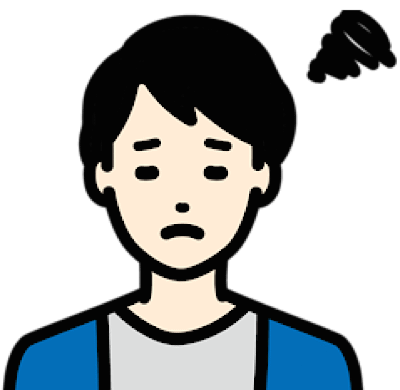 迷っている人
迷っている人「メモアプリを使いたいけど、種類が多くてどれにしようか迷うなあ。」
「操作が簡単で、直感的にメモれる、そんなメモアプリを使いたいなあ。」
iPhoneまたはiPadユーザーの方で、そんな悩みをお持ちの方におすすめしたいのが、純正メモ(iOS)アプリです。
3年以上愛用していますが、とても満足しています。
デフォルトで搭載されているとおもいますが、もしなければ、こちらから入手できます。
わたしは、iPhoneとiPadを所持していて、おもにiPhoneで使っているので、iPhoneでの使い方をイメージして、記事をすすめていきます。
おすすめ理由5選
①素早くメモれるから
メモをしたくなったら、素早く、直感的にメモができます。
操作がかんたんで、どなたでもすぐに使いこなせます。
操作方法


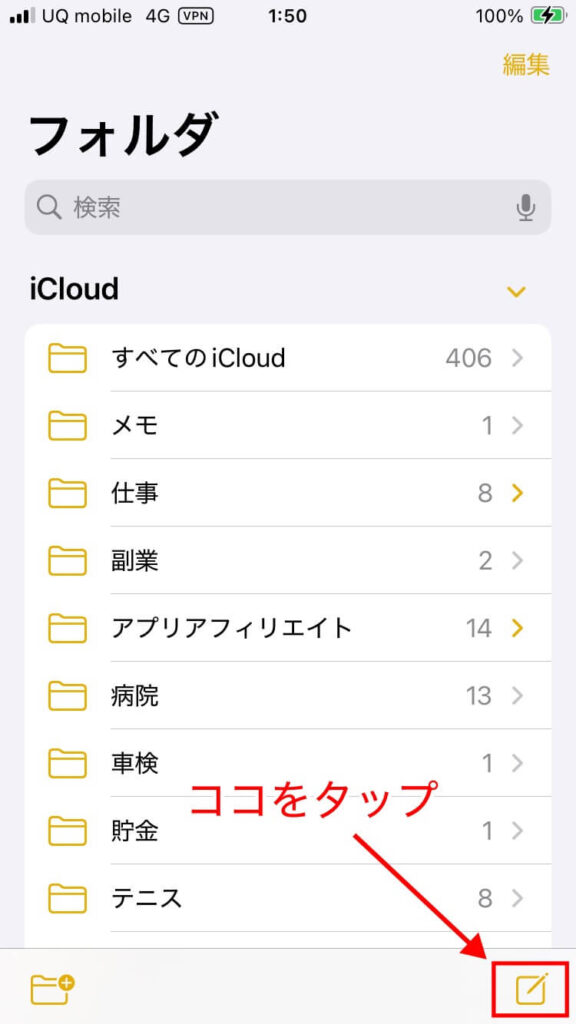
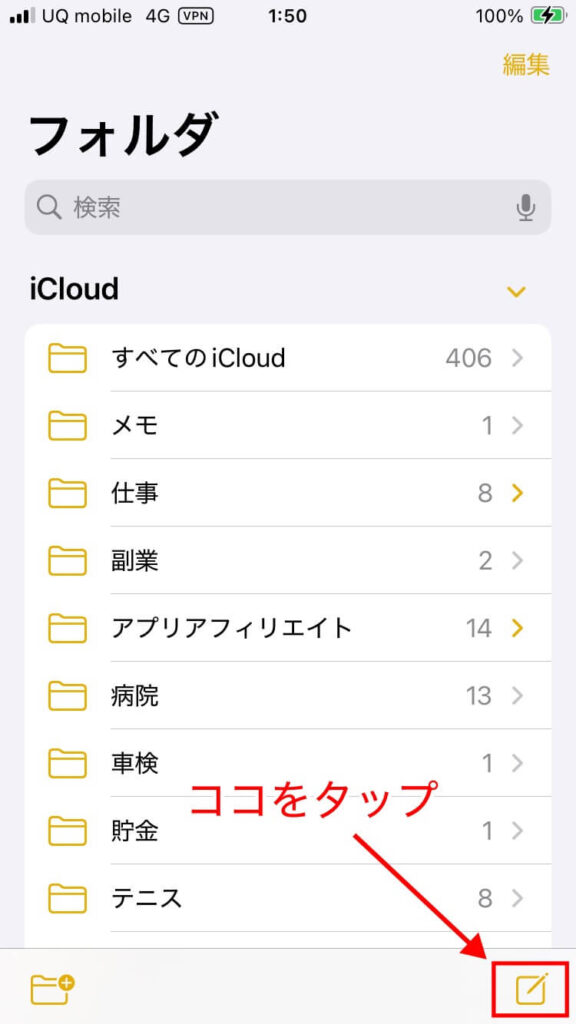
とりおわったら右上の完了をタップすれば保存されます。
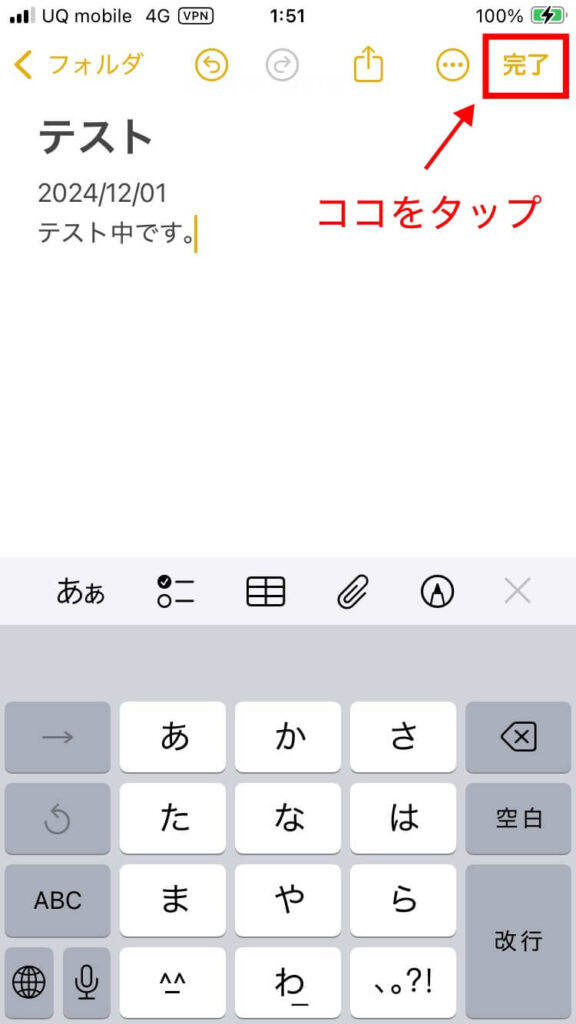
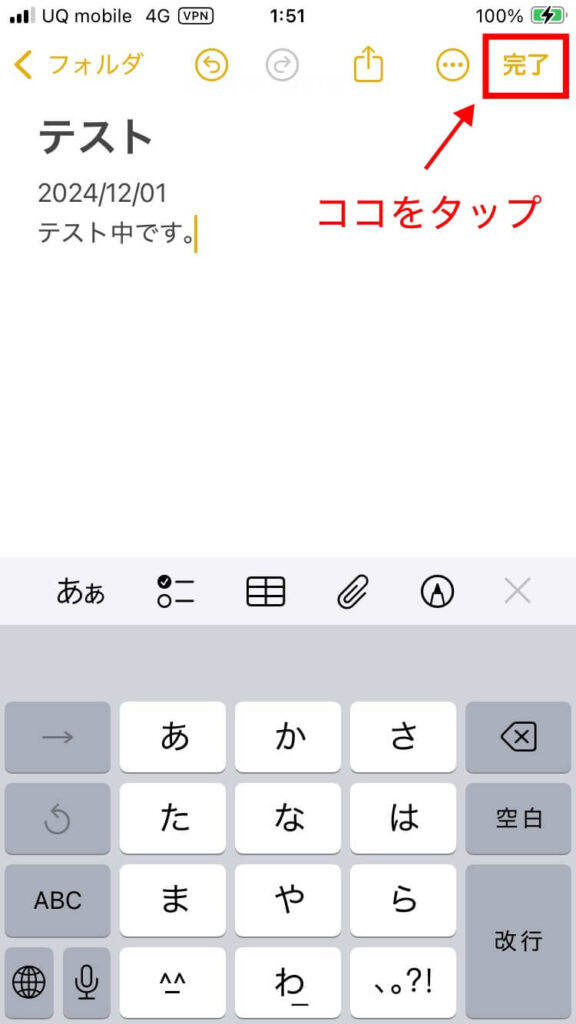
完了後は「すべてのiCloud」に保存されます。
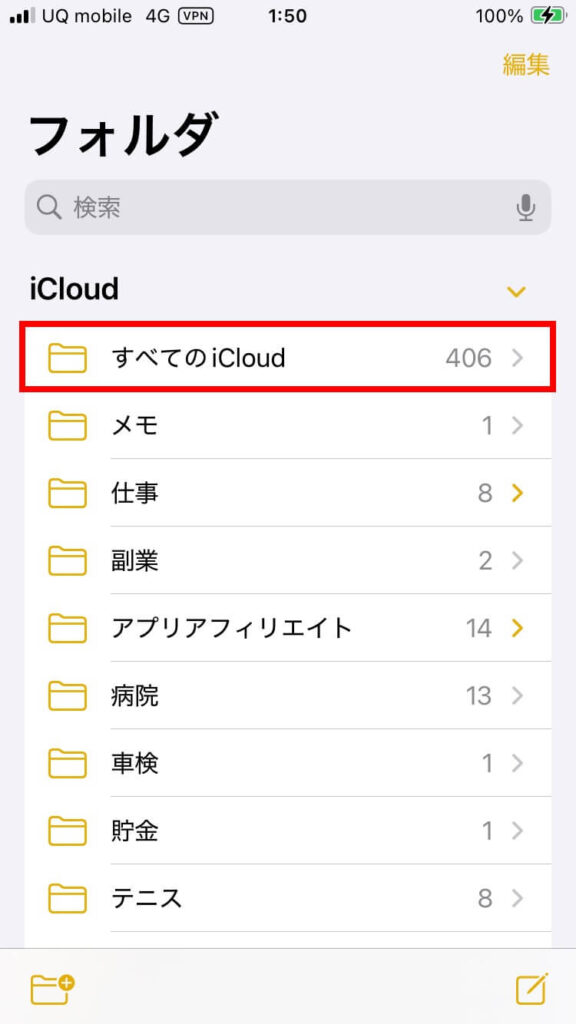
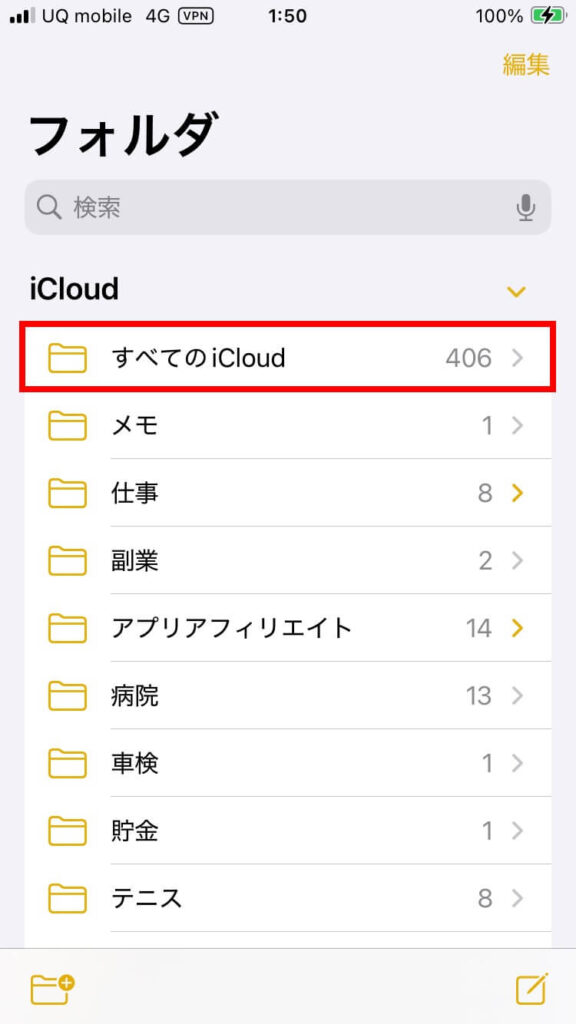
②かんたんに画像が貼れるから
メモに画像を貼りたくなる時ってありますよね?
たとえば、年に1回の年末調整の書類を記録しておきたい、バスの時刻表を記録しておきたい、美味しくてまた行きたいレストランを記録しておきたい、などなど。
そんなときに役立つのが、「画像貼り付け機能」です。
かんたんに写真が撮れて、メモに画像が貼りつけられるので便利です。
操作方法
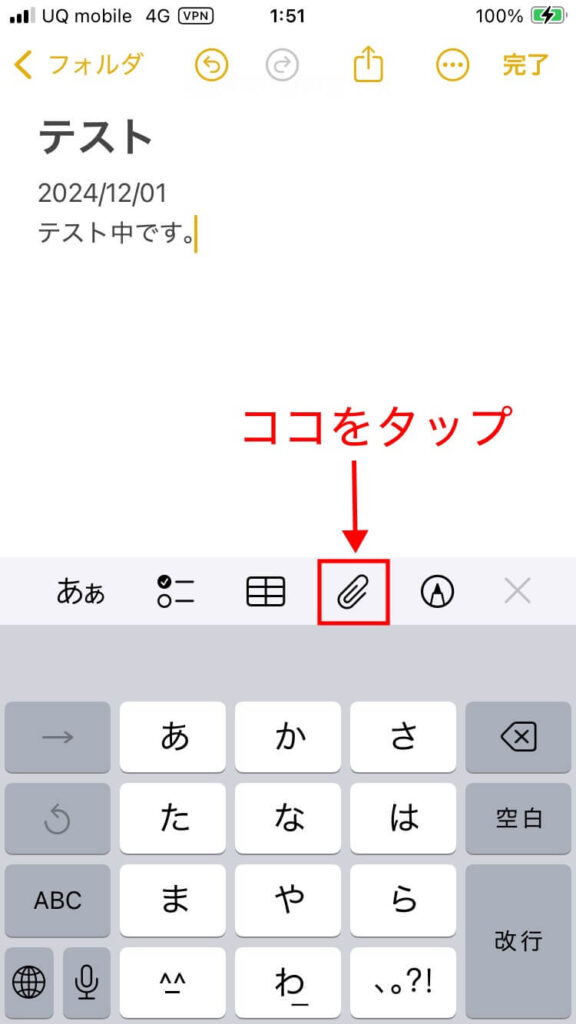
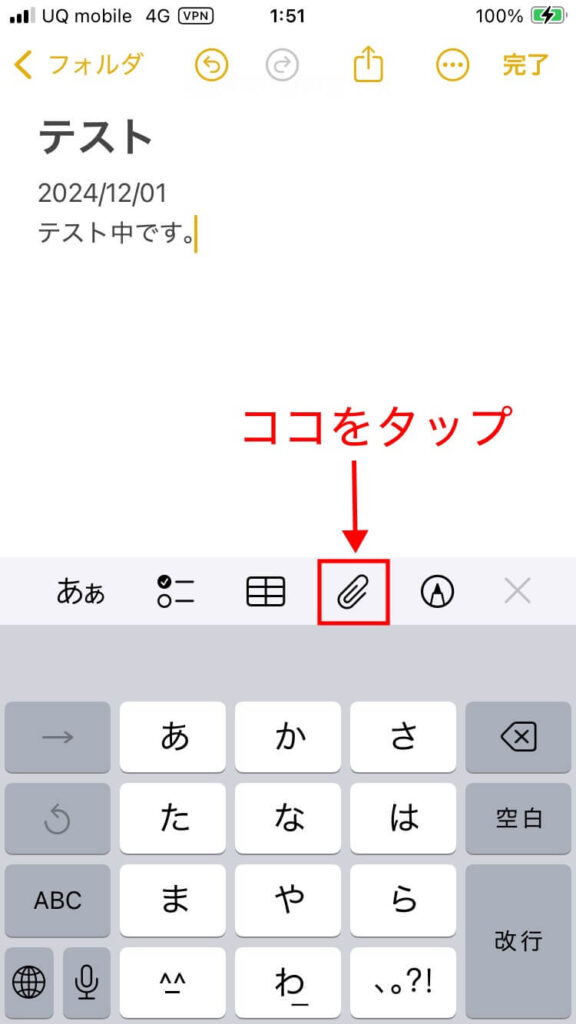
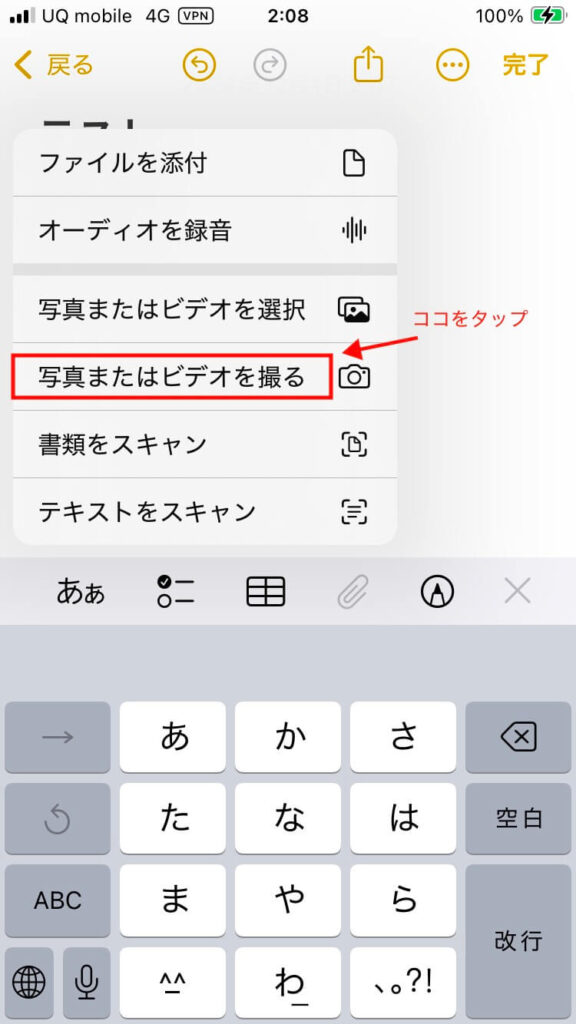
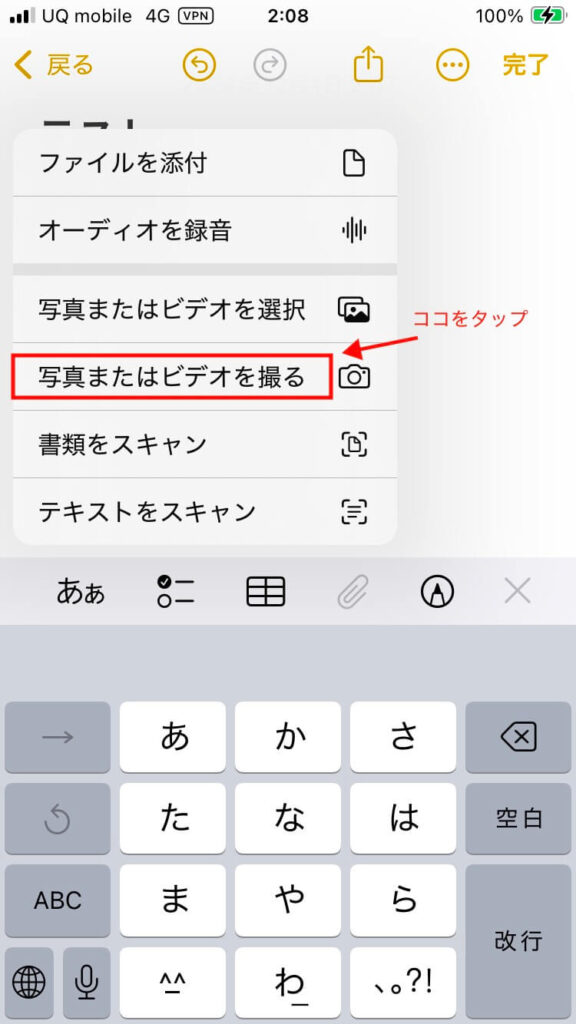
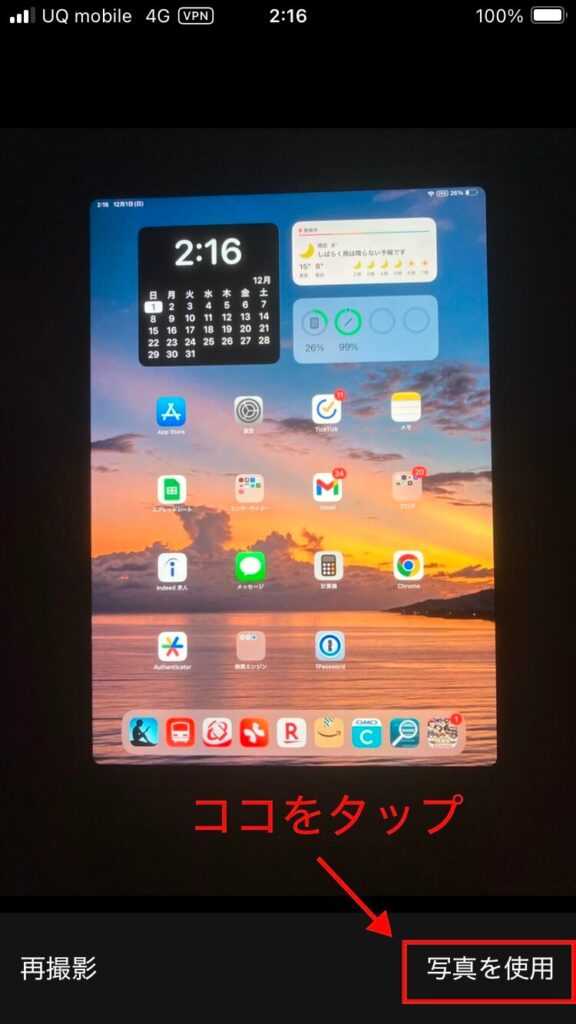
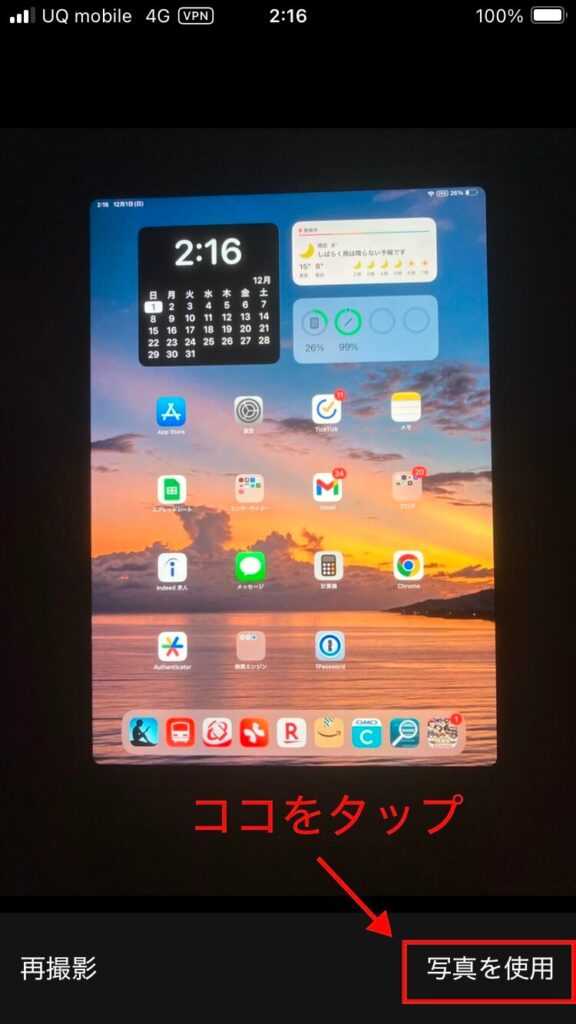
メモに画像が保存されました。
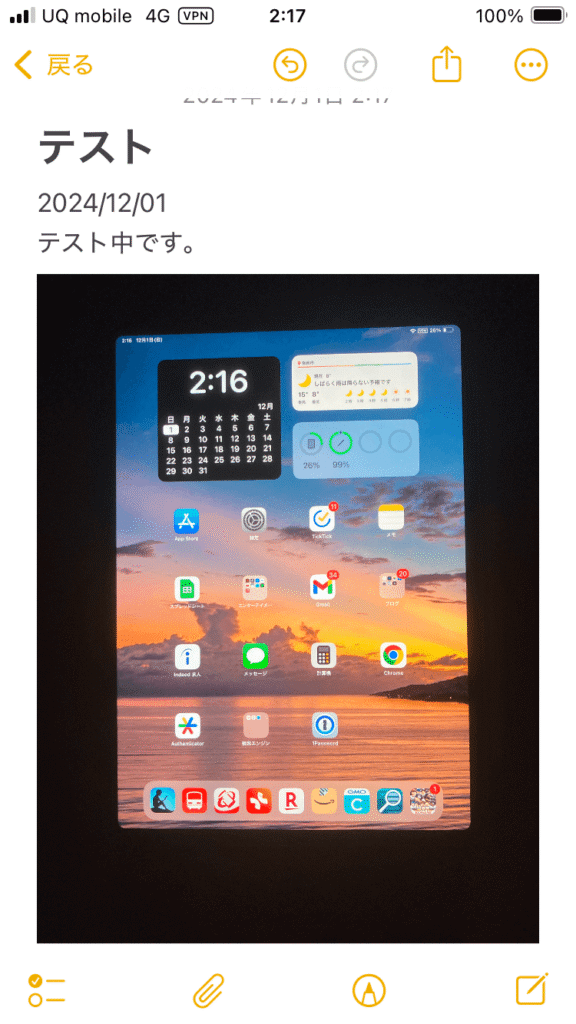
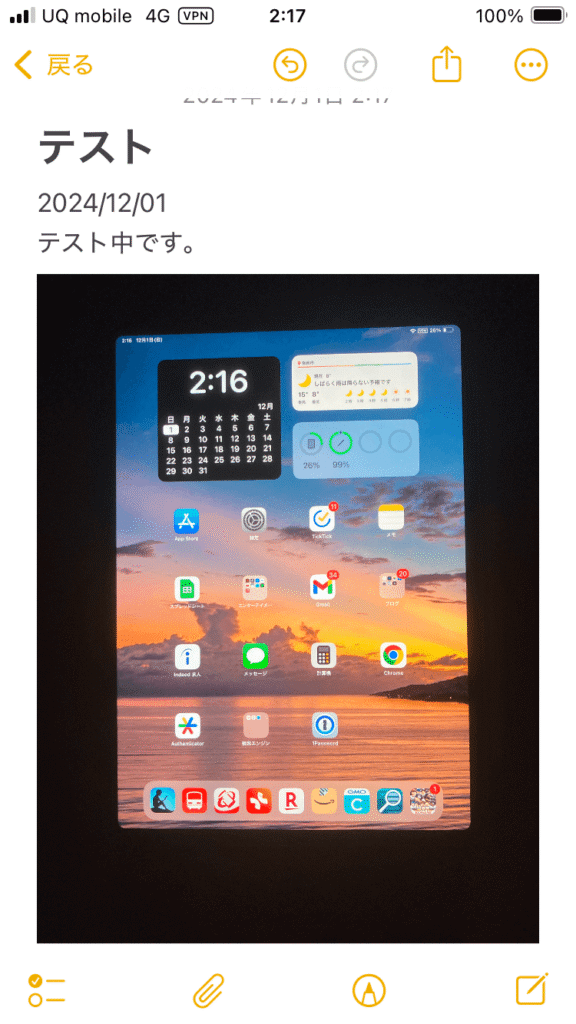
③かんたんにリンクが貼れるから
webサイトで調べものをしたあとに、メモにwebサイトのURLを貼り付けて保存しておくと便利です。
「あのとき、どのwebサイトで調べたかな?」と探す手間が省けるからです。
なんでもかんでも保存すると手間だしメモが膨大になるので、わたしは必要なことだけ貼り付けるようにしています。
操作方法
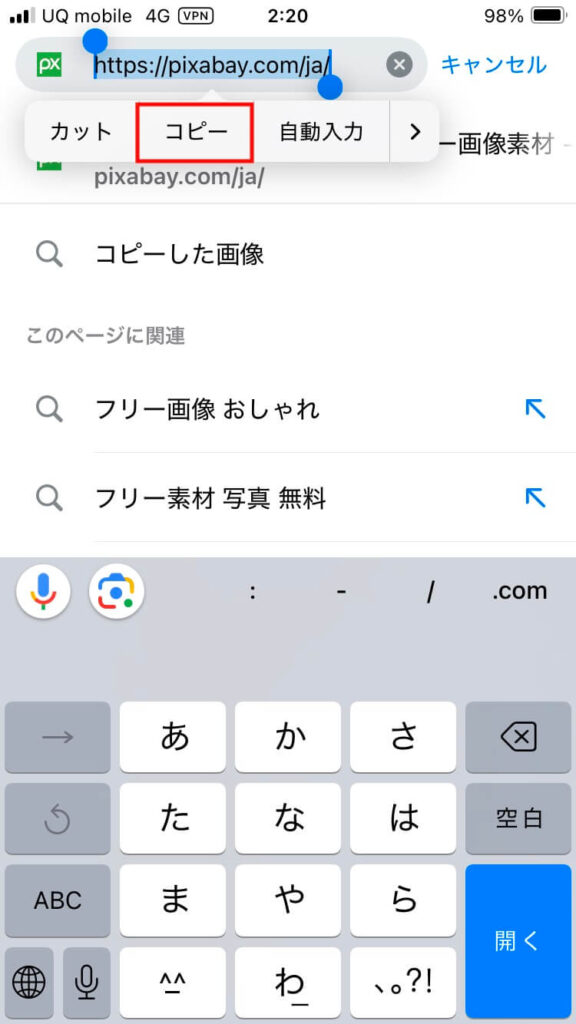
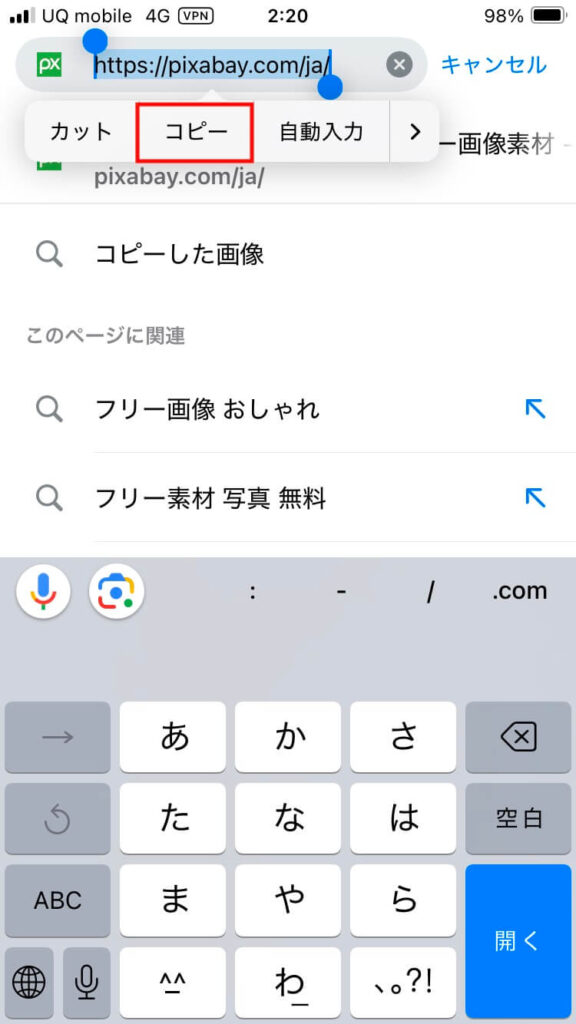
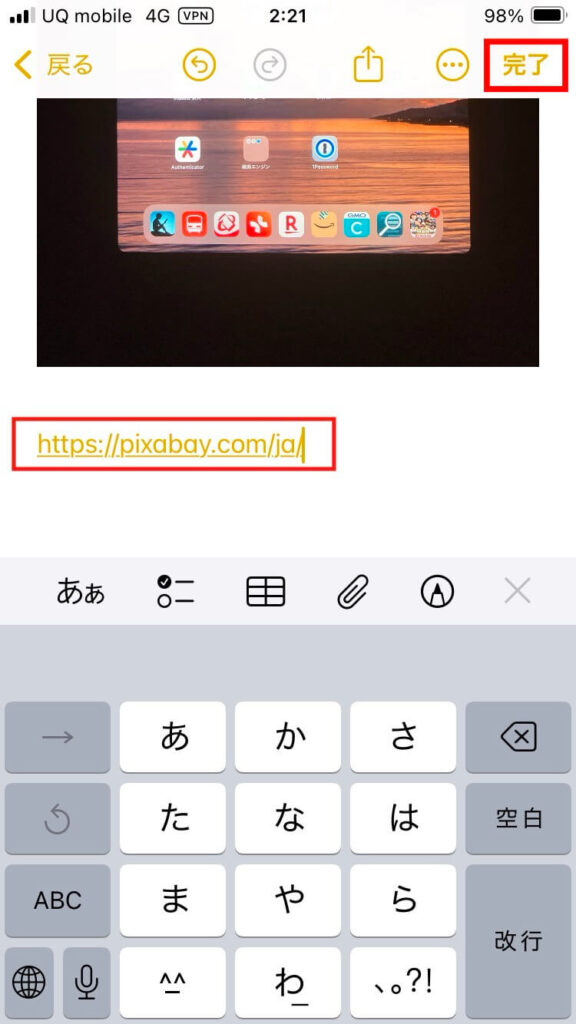
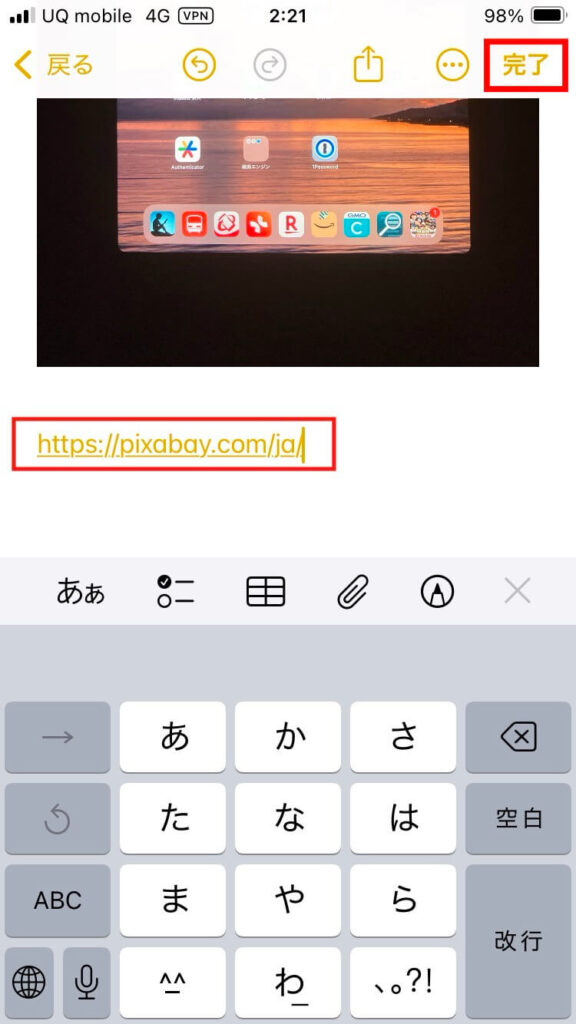
URLをタップすると、そのままwebサイトが閲覧できます。
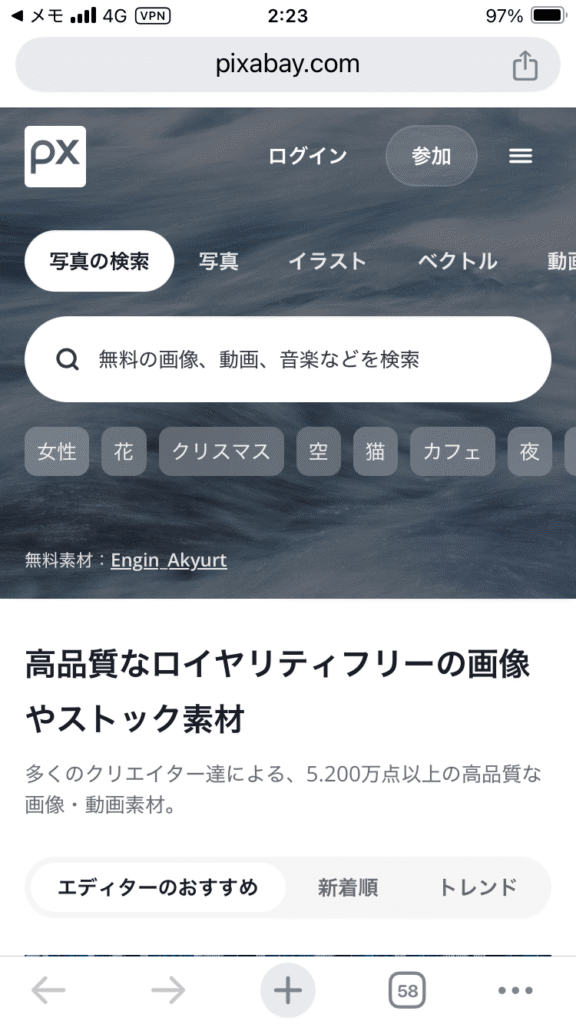
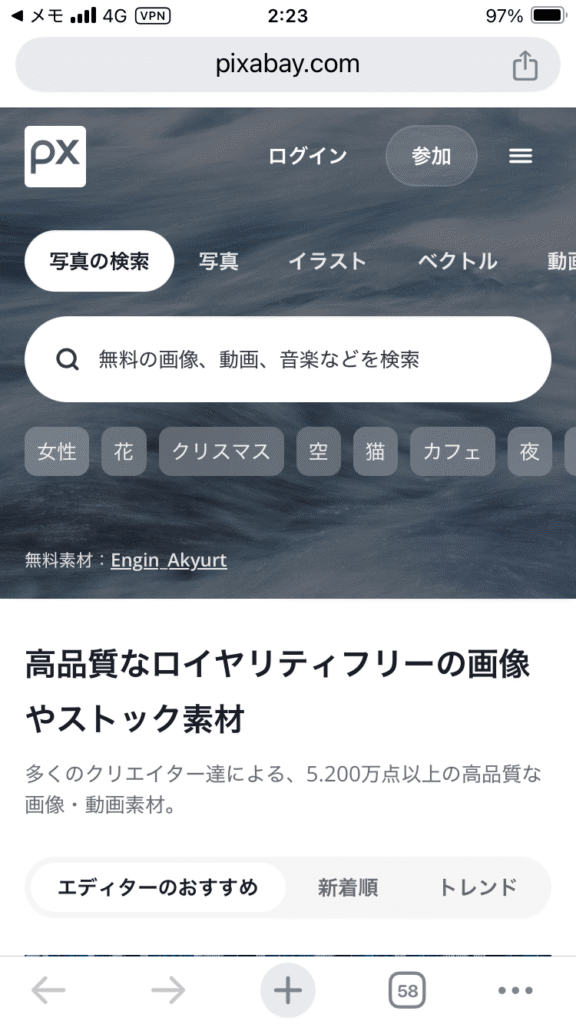
④メモの管理がしやすいから
メモアプリでは、「フォルダ」と「タグ」の2つで管理ができます。
カテゴリーから検索したいときは、作成した「フォルダ」から検索、ワードから検索したいときは、「タグ」から検索できるようにしておくとメモが迷子にならなくて済みます。
「iOS15」のアップデートで、メモアプリに「タグ」が追加されてからいっそう使いやすくなりました。
「フォルダ」の作り方
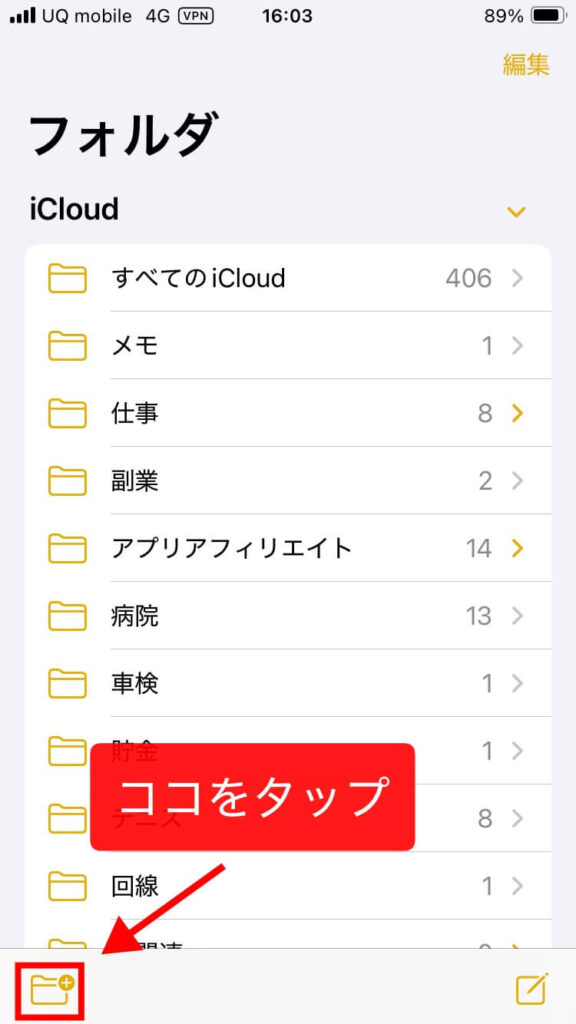
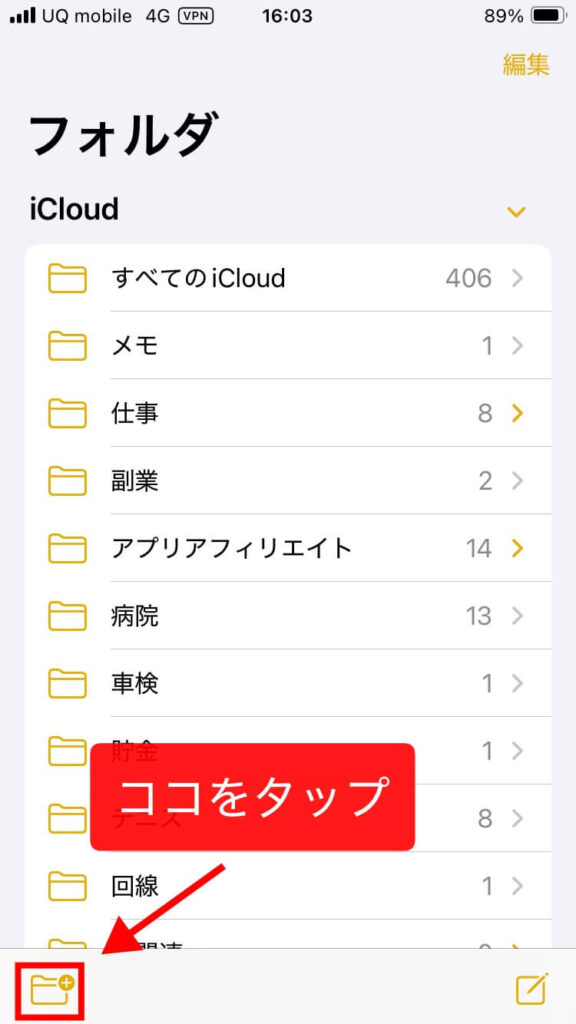
基本、どちらでもOKですが、「iCloud」は、「iPhone」と同期した「iPad」でも共有できるので、「iPadをお持ちの方や今後購入予定の方」は、「iCloud」がおすすめです。
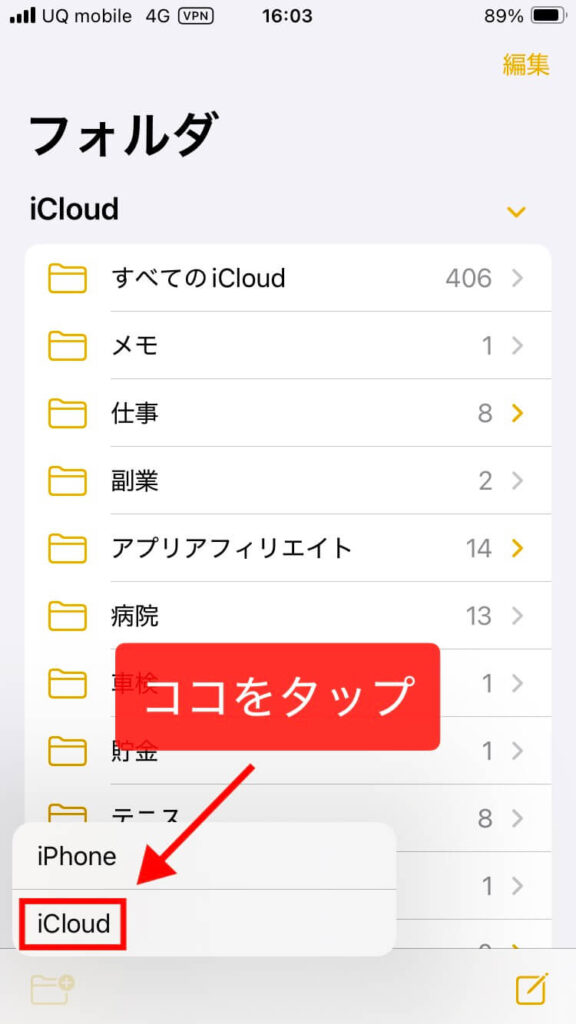
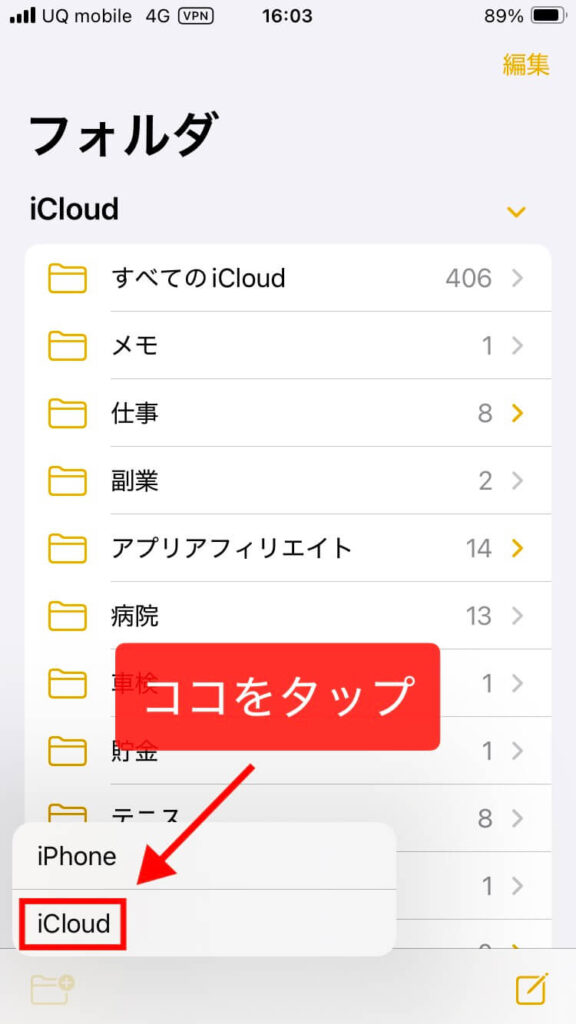
記入後は右上の完了をタップすれば終了です。
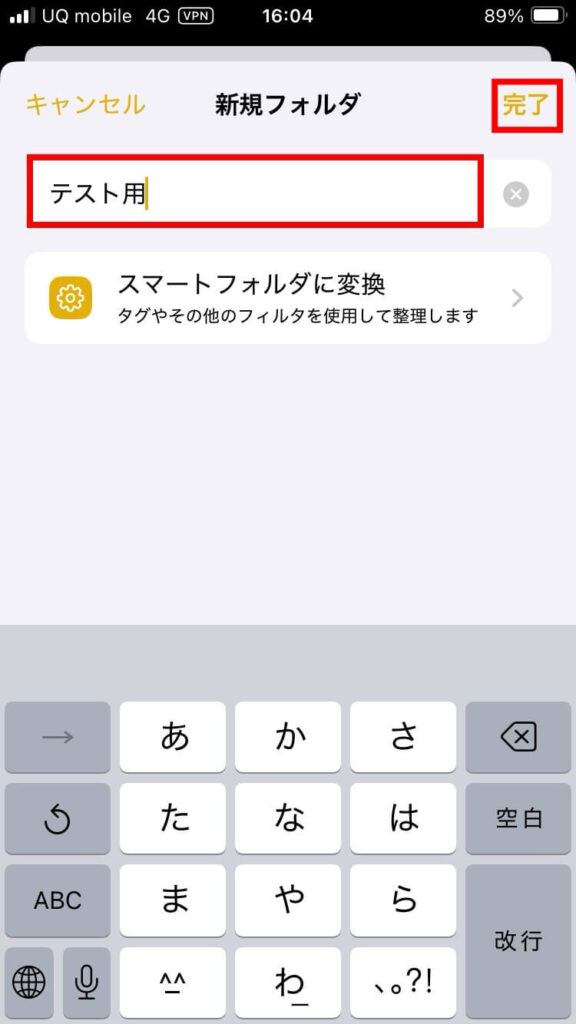
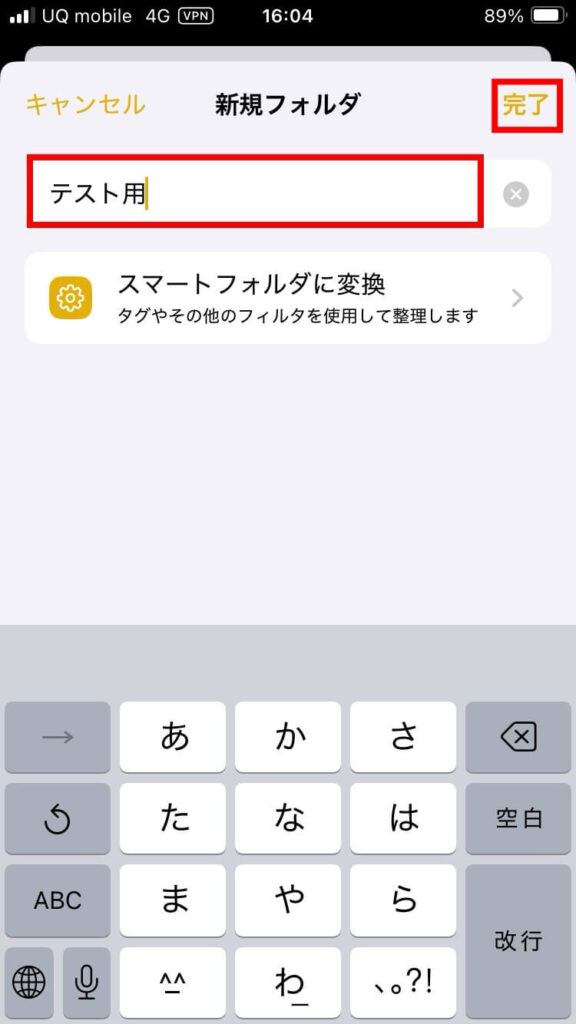
「フォルダ」が出来ました。
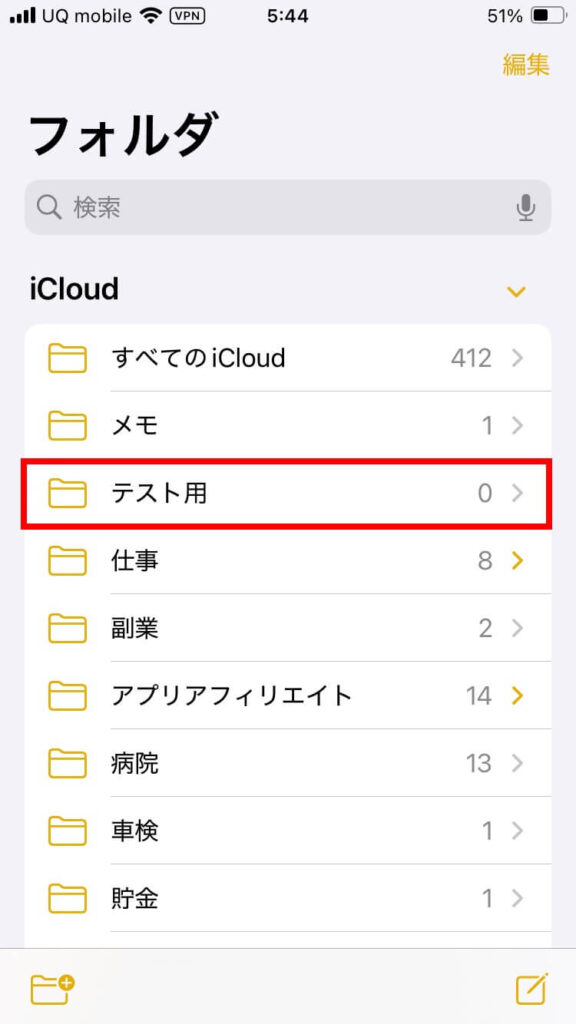
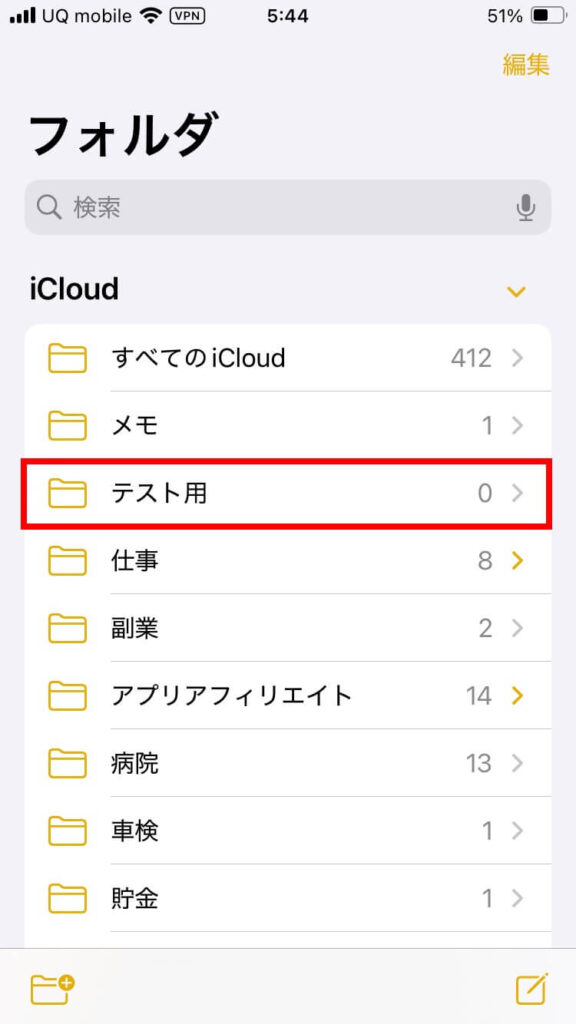
「タグの付け方」
「テスト」というメモにタグを付けてみます。
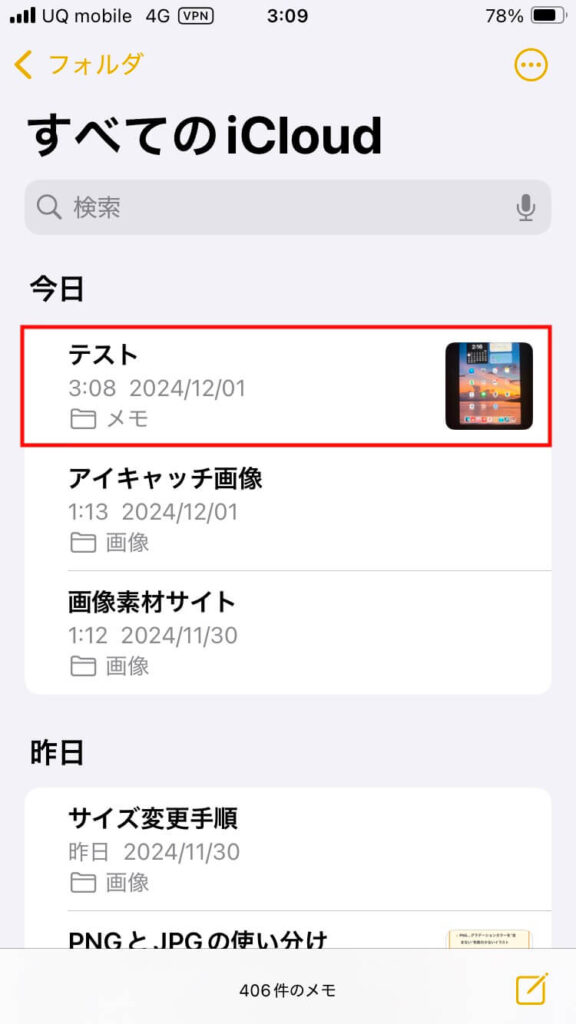
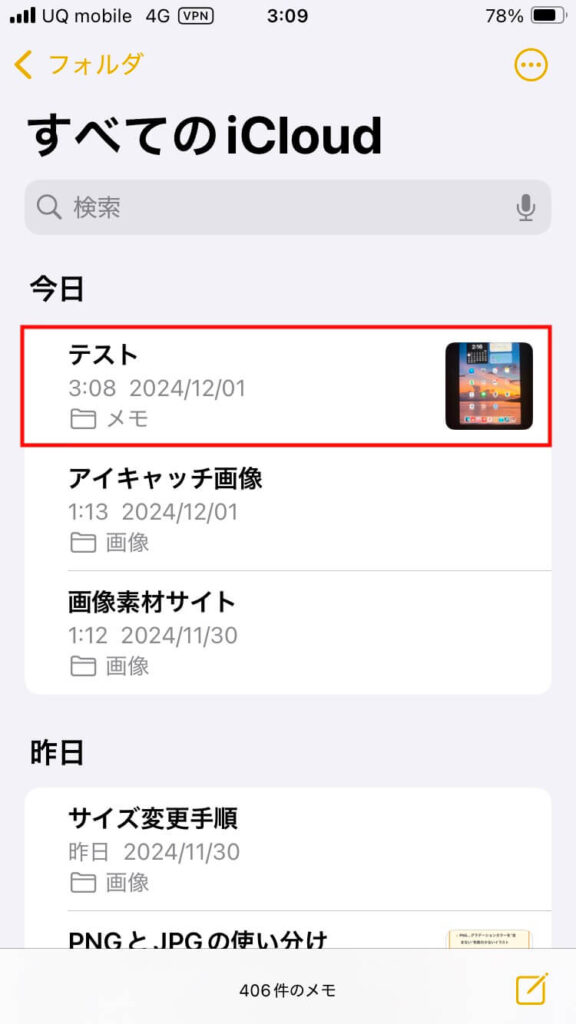
文字が黄色に変われば完了です。
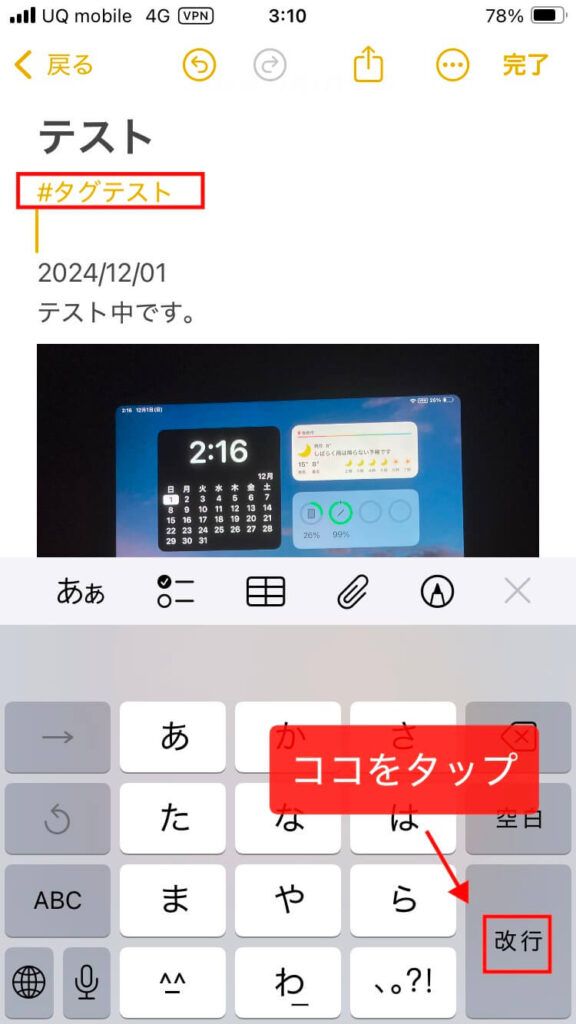
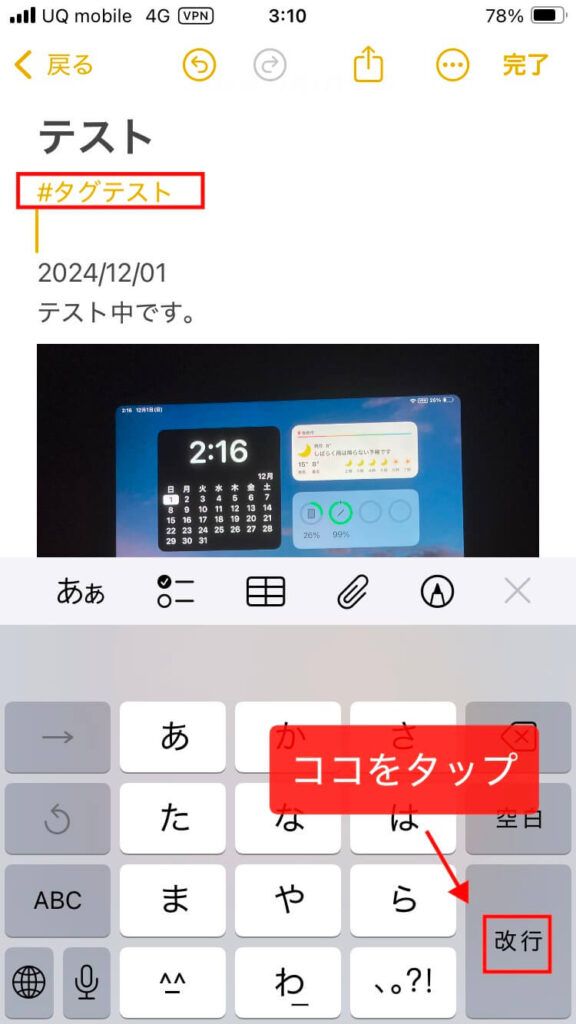
「タグ」は、「フォルダ画面」の1番下に保存されます。
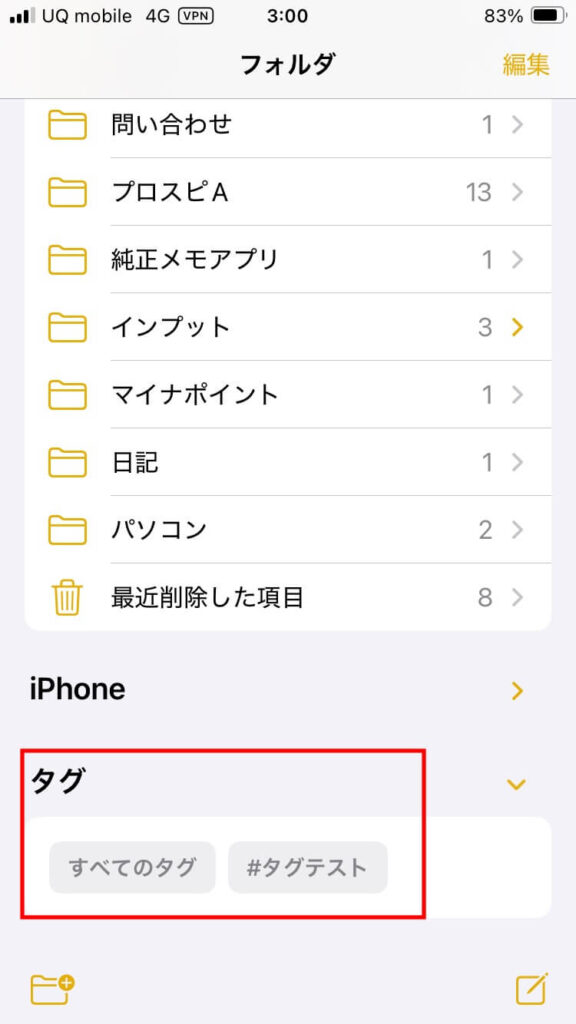
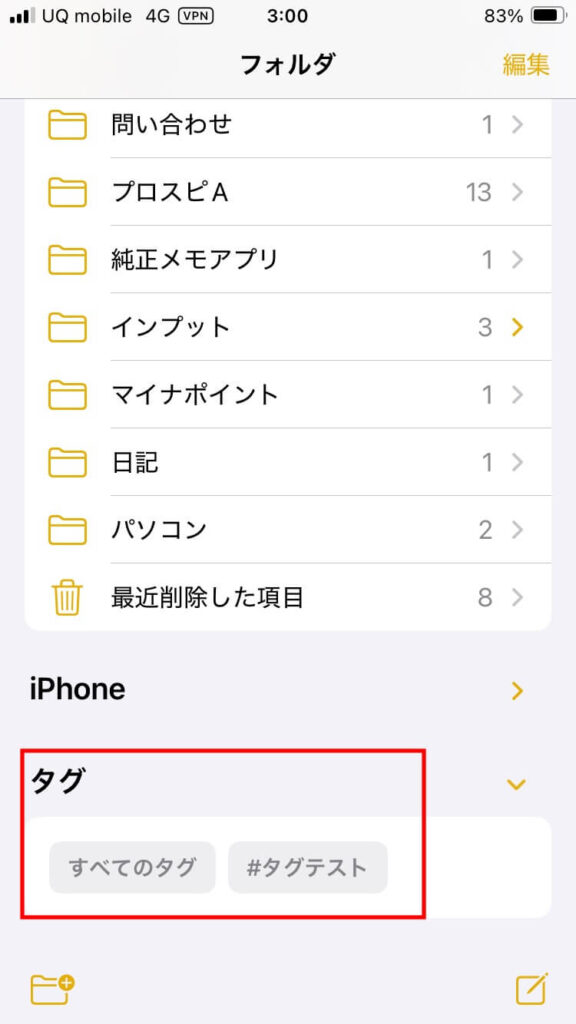
⑤無料だから
「メモアプリ」が無料で使える点が、1番の魅力です。
3年以上愛用していますが、「無料なのに、多機能で、クオリティが高い、実に優秀なアプリ」に感じています。
まとめ
メモアプリって同じものを長く使いたいですよね?
アプリを変えると転記がめんどうだし。
純正アプリなので、この先アップデートで課金要素が加わったりする心配もなさそうだし
安心して、ずっと使えるとおもいます。
この記事が、メモアプリで迷われている方に少しでも参考になれれば嬉しいです。




